Affichage du sélecteur de langue avec le shortcode TranslateEasy dans Elementor
Le plugin de support multilingue TranslateEasy prend en charge l’utilisation de shortcodes dans le mode d’édition de page de Elementor, sur les pages d’articles et dans les widgets de thème pour insérer un sélecteur de langue. Dans l’interface de configuration du plugin TranslateEasy, sous la section Sélecteur de langue, vous pouvez trouver le shortcode TranslateEasy. Le shortcode TranslateEasy est le suivant (copiez-collez simplement ce shortcode pour l’utiliser) :
[translate-easy]Un、 dans Elementor, sélectionnez le widget “Code court” et ajoutez-le dans un conteneur
Comme illustré ci-dessous :
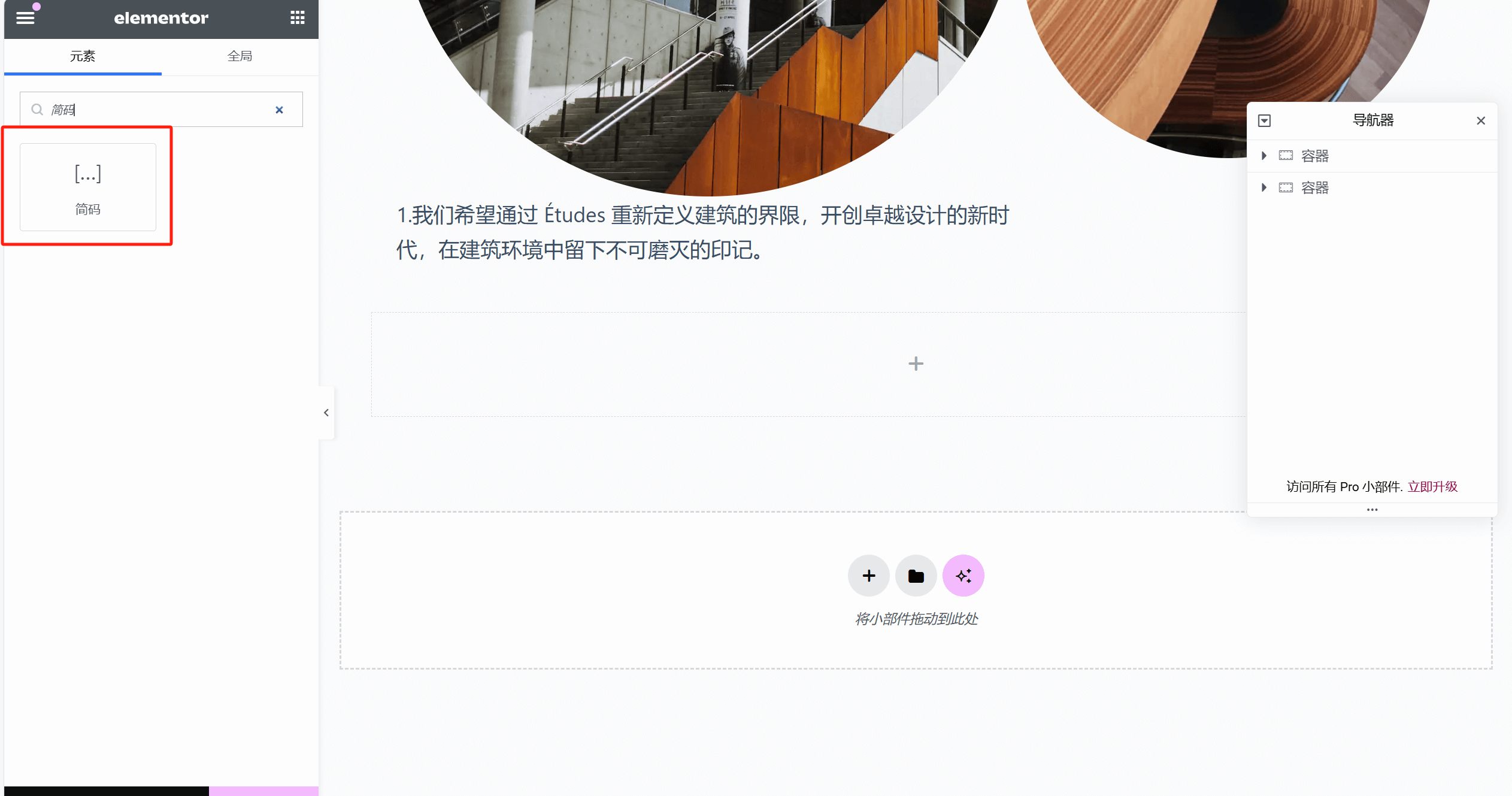
Deux、 le widget de shortcode d’Elementor charge le shortcode TranslateEasy
Comme montré sur l’image ci-dessous, saisissez le shortcode TranslateEasy dans le champ de saisie du widget shortcode d’Elementor pour afficher le sélecteur de langue dans le conteneur Elementor. Ainsi, vous pouvez placer le sélecteur de langue à n’importe quel endroit de la page. L’effet d’affichage du sélecteur de langue via shortcode est montré dans la fenêtre de prévisualisation à droite, encadré en rouge sur l’image :
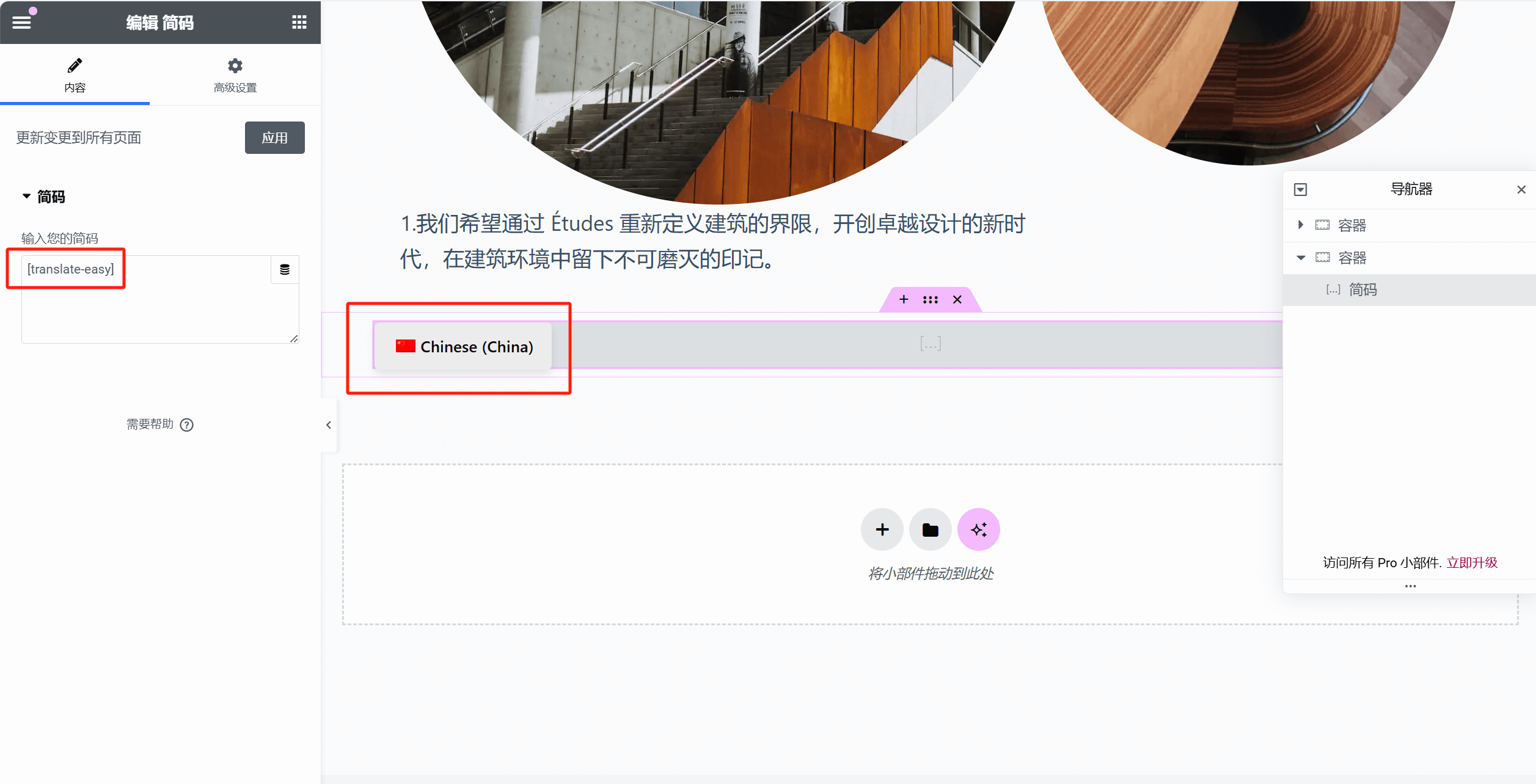
Conclusion : Ce qui précède explique comment utiliser le shortcode TranslateEasy pour afficher le sélecteur de langue lors de l’édition d’une page avec Elementor. Les étapes sont très simples, il suffit de suivre les instructions.
Logic Digital Technology (SZLOGIC) Tous droits réservés, reproduction interdite.


























